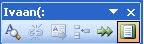martes, 22 de junio de 2010
P.29 Tipos De Archivo
WAV: Es un formato de audio digital normalmente sin compresión de datos desarrollado y propiedad de Microsoft y de IBM que se utiliza para almacenar sonidos en el PC admite archivos mono y estéreo a diversas resoluciones y velocidades de muestreo, su extensión es .wav.
MPEG: Audio y vídeo normalizados por el grupo MPEG (Moving Pictures Experts Group).
MPEG-1 vídeo se utiliza en el formato Video CD. La calidad de salida con la tasa de compresión usual usada en VCD es similar a la de un cassette vídeo VHS doméstico. Para el audio, el grupo
MPEG definió el MPEG-1 audio layer 3 más conocido como MP3.
MIDI: Se trata de un protocolo de comunicación serial estándar que permite a los computadores, sintetizadores, secuenciadores, controladores y otros dispositivos musicales electrónicos comunicarse y compartir información para la generación de sonidos.
WMA: Es un formato de compresión de audio con pérdida, aunque recientemente se ha desarrollado de compresión sin pérdida, es propiedad de Microsoft.Compite con el MP3, antiguo y bastante inferior técnicamente; y Ogg-Vorbis, superior y libre, usando como estrategia comercial la inclusión de soporte en el reproductor Windows Media Player, incluido en su popular sistema operativo Windows.
OGG: desarrollado por la Fundación Xiph.org y es el formato nativo para los códecs multimedia que también desarrolla Xiph.org.
MP3: es un formato de audio digital comprimido con pérdida desarrollado por el Moving Picture Experts Group (MPEG) para formar parte de la versión 1 (y posteriormente ampliado en la versión 2) del formato de vídeo MPEG. El mp3 estándar es de 44 kHz y un bitrate de 128 kbps(calidad CD) por la relación de calidad/tamaño. Su nombre es el acrónimo de MPEG-1 Audio Layer 3 y el término no se debe confundir con el de reproductor MP3.
ARCHIVOS DE VIDEO.-
AVI: El formato de video más extendido en Internet es el AVI. Calidad y tamaño son sus mayores valedores ante el público
MOV: Es el formato standard de video de Macintosh y es altamente utilizado en vídeos para reproducir en páginas web (trailers, publicidad).
MPEG: siglas de "Moving Pictures Experts Group" también se encuentra como MPG.
DVD: cuyas siglas corresponden a Digital Versatile Disc (‘disco versátil digital’) o también Digital Video Disc (‘disco de video digital’), es un dispositivo de almacenamiento óptico cuyo estándar surgió en 1995.
DIVX: inicialmente era sólo un códec de vídeo, un formato de vídeo comprimido, basado en los estándares MPEG-4 Parte 2. En la actualidad DivX se refiere a un conjunto de productos de software desarrollados por DivX, Inc. para los sistemas operativos Windows y Mac OS, el más representativo es el códec por lo que la mayoría de las personas se refieren al códec cuando hablan de DivX.
ARCHIVOS DE IMAGEN.-
BMP: Extensión que nace del nombre de este formato BitMaP o Mapa de Bits, gran calidad pero tamaño excesivo no suele ser muy utilizado en Internet por su carga lenta.
JPEG: También se le ve como JPE y sobre todo como JPG es uno de los más extendidos, por su compresión y calidad, en páginas webs para logotipos y cabeceras.
GIF: Este formato cuenta con características que lo hacen ideal para el uso en páginas web, como es la posibilidad de darle un fondo trasparente o insertarle movimiento.
GBR: es un sistema de representación de la posición de las piezas es un tablero de ajedrez. Las publicaciones como EG lo utilizan para clasificar los tipos de finales y para indexar los estudios.
http://www.hispazone.com/Articulo/91/Los-archivos:-tipos--extensiones-y-programas-para-su-uso.html
jueves, 17 de junio de 2010
P.13 Hinpervinculos Dentro Del Mismo Documento
P. 19 Combinacion De Correspondencia
lunes, 22 de marzo de 2010
P.12 Marcadores, Referencias Cruzadas Y Notas Al Pie De Pagina
martes, 16 de marzo de 2010
jueves, 11 de marzo de 2010
P.10 Menu De Macros
lunes, 1 de marzo de 2010
P. 9 Macros
Cometario: Estuvo facil haser los macros y aparte no te aburres tanto(:
jueves, 25 de febrero de 2010
P. 8 Proteccion De Documentos
2.-Se escribe la contraseña dos veces/se marca recomendado solo lectura
3.-Seguridad de macros/habilitar
4.-Aceptar/y se vuelve a escribir las contraseñas
5.- Y se guarda el archivo.
Comentario:Esta practica si estuvo menos aburrida,porque me sirvio para
proteger mis documentos(:
miércoles, 24 de febrero de 2010
P.7 Control De Cambios
1.- Abrimos el archivo EL BLOG
Para que el texto subraye en verde:
1.-clic en control de cambios/cambiar opciones de seguimiento/inserciones/verde
Texto eliminaciones rojo:
1.-clic en control de cambios/cambiar opciones de seguimiento/eliminaciones/rojo
Indicador de control de cambios:
1.- clic derecho en la barra de estado/control de cambios
Comentario:Esta practica me sirvio para mantener seguro
mis trabajos para que no me borren lo que he escribido:
lunes, 22 de febrero de 2010
P. 6 Configurar Pagina
Clik diseño de pagina/Tamaño/Carta
2.- Orientacion Horizontal.
Clk En diseño de pagina/Orientacion/Horizontal
3.-Margenes.
Clik en diseño de pagina/Margenes/Personalizados
4.- Encabezado Y Pie De Pagina Con Margenes 2cm.
Doble clik en encabezado/margenes
5.- Pie De Pagina Su Nombre Y Grupo,Fecha Y Hora.
Se escribe el nombre y grupo/Clik en icono de fecha
6.- Encabezado
Se pone algo
7.- Doble Interlineado
Clik derecho/Parrafo/Interlineado/Doble
8.- Fuente Verdana.
Se cambia el tipo de letra
9.-Color De Fuente.
inicio/se selecciona el color verde en el icono que tiene la letra A.
10.-Titulo Centrado
Clik derecho/en el parrafo centrar
11.- 1er Letra En Capital.
Insertar/letra capital/opciones de letra capital/en texto/ y ya se busca el estilo de letra.
12.-Justificado
Inicio/En la barra parrafo y en el icono justificar
Comentario: se me hizo difil porque casi no trabajo con word(:
martes, 16 de febrero de 2010
P.5 Opciones De Edicion
1.- Clik en cinta de opciones/mas comandos
2.-Seleccionamos uno por uno a)Guardar B)Vista preliminar C)Abrir D)Nuevo E)Deshaser F)Rehacer y agregar.
3.-Clik aceptar

2.) QUE EN ARCHIVOS USADOS RECIENTEM- NOS MUESTRE 5:
1.- clik cinta de opciones/mas comandos/Avanzado
2.-Mostrar/se selecciona el numero de arhivos usados para mostrar.
3.)EN INFORMACION DEL USUARIO ESCRIBA SU NOMBRE:
1.-cinta de opciones/mas comandos/mas frecuentes
2.-se pone el nombre y aceptar
4)EN UBICACION SE VAYA DIRECTAMENTE A UNA CARPETA CON SU NOMBRE EN LA RAIZ:
5.-QUE MARQUE PALABRAS REPETIDAS:
1.-Clik cinta de comandos/ Mas comandos/Revicion
2.-Marcar en la casilla ´MARCAR PALABRAS REPETIDAS´
6.-QUE MUESTRE LOS ESPACIOS:
1.-Clik en cinta de comandos/mas comandos
2.- mostrar/espacios
7.-ACCION A DESHASER:
8.- AUTOREPRODUCCION EN 5 MIN.
1.- Cinta de comandos/mas comandos/Guardar
9.-MUESTRE LAS TABULACIONES:
1.- Cinta de comandos/mas comandos/Mostrar/tabulaciones
10.-MARQUE ORTOGRAFIA MIENTRAS ESCRIBE:
1.- cinta de comandos/mas comandos/revicion
Comentario:Estuvo fasil aserlo porque son casi los mismo pasos en todas
las opciones de edicion(:
lunes, 15 de febrero de 2010
P.4 Eliminar Barra Y Menus
2.- Clik en personalizar.
3.-Clik opciones.
4.-Seleccionar el menu.
5.-Clik derecho/Eliminar
COMENTARIO: se me complico un poco eliminar la barraçty los menuss;
p. 3 Barra De Menu
2.-Elegimos la aplicacion y la arrastramos ala nueva barra de herramientas.
3.-Clik derecho el nuevo menu para cambiar nombre/e iniciar grupo
4.-Se arrastran comandos al nuevo menu. (;
COMENTARIO: esta practica si estaba facil, mas que la de crear la barra de herramientas. (:
P. 2 Barra De Herramienta
2.-Click en nueva/aparece un cuadro
3.-Ponemos el nombre que quieramos.
4.-Para agregar comandos/clik en ficha de comandos.
5.-Click en una aplicacion y arrastramos el elemento hacia la nueva barra. (:
COMETARIOS: esta practica si se me hizo dificil porque nunca habia hecho una barra de herramientas(: